- Αιτίες φρεναρίσματος φορητού υπολογιστή
- Αυξάνουμε την εικονική μνήμη
- Ανασυγκρότηση του αρχείου ανταλλαγής
- Ανασυγκροτήστε τον σκληρό σας δίσκο
- Καθαρισμός του μητρώου και απενεργοποίηση περιττών προγραμμάτων αυτόματης εκτέλεσης
- Έλεγχος του σκληρού δίσκου για κακούς τομείς
- Έλεγχος φορητού υπολογιστή για ιούς
- Έλεγχος του φορητού υπολογιστή για υπερθέρμανση
- Το Notebook δεν είναι ενημερωμένο - τι να κάνετε
Το πρόβλημα της αργής λειτουργίας του φορητού υπολογιστή επηρέασε τουλάχιστον μία φορά κάθε άτομο. Μερικές φορές ο φορητός υπολογιστής επιβραδύνεται αμέσως μετά την αγορά, αλλά στις περισσότερες περιπτώσεις το πρόβλημα παρουσιάζεται μετά από μήνες ενεργούς χρήσης. Ο ιδιοκτήτης του εξοπλισμού υπολογιστών θα είναι σε θέση να λύσει μόνος του το πρόβλημα εάν διαγνώσει εγκαίρως τις αιτίες και βρει έναν τρόπο να τα αντιμετωπίσει.
Αιτίες φρεναρίσματος φορητού υπολογιστή
Οι δυσλειτουργίες στη λειτουργία οποιουδήποτε εξοπλισμού μπορεί να είναι πολύ ενοχλητικές για ένα πολυάσχολο άτομο. Αντί να είστε νευρικοί και να καταραστείτε στον κατασκευαστή, είναι σημαντικό να προσδιορίσετε τη βάση για την αναστολή.
Αν εξαιρέσετε εργοστασιακά ελαττώματα, μπορείτε να λάβετε υπόψη τουλάχιστον 7 λόγους για τους οποίους ο φορητός υπολογιστής είναι λάθος:
- Σοβαρή υπερθέρμανση.
- Η παρουσία ιών.
- Αυτόματη λήψη περιττών προγραμμάτων.
- Ανεπαρκής ποσότητα μνήμης.
- Μητρώο απορριμμάτων.
- Σφάλματα στην εργασία.
- Δεν υπάρχει αρκετή ισχύ.
Οι άπειροι χρήστες υπολογιστών δεν ξέρουν πάντα τι να κάνουν εάν ο φορητός υπολογιστής κρέμεται άσχημα, οπότε είναι έτοιμοι να απευθυνθούν σε ακριβούς ειδικούς για βοήθεια. Αλλά κατά κανόνα, υπάρχουν λόγοι πίσω από δυσλειτουργίες που μπορεί να εξαλείψει ακόμη και ένας μαθητής.
Αυξάνουμε την εικονική μνήμη
Εικονική μνήμη - ένα ειδικά δημιουργημένο αρχείο που σας επιτρέπει να ξεφορτώνετε τη μνήμη RAM σε υπολογιστή ή φορητό υπολογιστή. Η τυπική ποσότητα μνήμης RAM δεν υπερβαίνει τα 2-4 gigabyte και δεν είναι πάντα αρκετή για προχωρημένους χρήστες.
Για να αυξήσετε την ποσότητα της εικονικής μνήμης, πρέπει να αλλάξετε το μέγεθος του αρχείου σελίδας. Αυτό μπορεί να γίνει ως εξής:
- Ανοίξτε "ο υπολογιστής μου".
- Επιλέξτε την εντολή "Ιδιότητες" μέσω της εντολής "Έναρξη".
- Μεταβείτε στην καρτέλα "για προχωρημένους".
- Πατήστε την εντολή "παράμετροι" στην ενότητα "απόδοση".
- Στην καρτέλα "για προχωρημένους", επισκεφθείτε την ενότητα "εικονική μνήμη".
- Κάντε κλικ στο κουμπί "αλλαγή".
- Μεταβείτε στο στοιχείο "προσαρμοσμένου μεγέθους".
- Ορίστε την αρχική και τη μέγιστη δυνατή ένδειξη και κάντε κλικ στην εντολή "set".
Στη συνέχεια, θα χρειαστεί να επανεκκινήσετε το σύστημα και να περιμένετε το αποτέλεσμα. Το βίντεο δείχνει τον αλγόριθμο για την αύξηση του αρχείου ανταλλαγής στο λειτουργικό σύστημα Windows 7.
Ανασυγκρότηση του αρχείου ανταλλαγής
Μετά την αύξηση του αρχείου ανταλλαγής, εκτελείται μια διαδικασία ανασυγκρότησης. Η ανασυγκρότηση είναι η διαδικασία ανακατανομής τμημάτων αρχείων με στόχο την επιτάχυνση της εργασίας. Είναι αδύνατο να πραγματοποιηθεί η ανασυγκρότηση του αρχείου σελιδοποίησης χρησιμοποιώντας τα διαθέσιμα εργαλεία του λειτουργικού συστήματος των Windows, επομένως υπάρχει ανάγκη εγκατάστασης του ειδικού βοηθητικού προγράμματος PageDefrag.
Ο αλγόριθμος ενεργειών έχει ως εξής:
- Κατεβάστε το βοηθητικό πρόγραμμα σε οποιοδήποτε πρόγραμμα περιήγησης στη διεύθυνση https://technet.microsoft.com/en-us/sysinternals/bb897426.aspx και εγκαταστήστε το.
- Ανοίξτε ένα παράθυρο με μια λίστα αρχείων συστήματος και τον βαθμό ανασυγκρότησης.
- Επιλέξτε μια μέθοδο ανασυγκρότησης (είναι προτιμότερο να κάνετε κλικ στην εντολή "ανασυγκρότηση στην επόμενη εκκίνηση".
- Επανεκκινήστε.
Σας προτείνουμε να δείτε τον αλγόριθμο ανασυγκρότησης για το αρχείο σελιδοποίησης στο βίντεο:
Ανασυγκροτήστε τον σκληρό σας δίσκο
Συνιστάται να καταφεύγετε στον ανασυγκρότημα του σκληρού σας δίσκου όσο το δυνατόν συχνότερα. Δεν είναι απαραίτητο να περιμένετε έως ότου ο φορητός υπολογιστής αρχίσει να γίνεται πολύ λάθη.
Η διαδικασία εκτελείται εύκολα από το ενσωματωμένο πρόγραμμα - πρέπει να εκτελέσετε τα ακόλουθα βήματα:
- Κάντε κλικ στο κουμπί έναρξης.
- Επιλέξτε την εντολή «όλα τα προγράμματα» - «τυπικά».
- Ανοίξτε το παράθυρο υπηρεσίας.
- Επιλέξτε "Ανασυγκρότηση δίσκων".
- Επιλέξτε την ενότητα για ανασυγκρότηση.
- Αναλύστε το δίσκο και ανασυγκροτήστε τον.
Για να μην εκτελέσετε αυτές τις ενέργειες καθώς εμφανίζονται προβλήματα, θα πρέπει να συμπεριλάβετε ένα πρόγραμμα ανασυγκρότησης - έτσι ο φορητός υπολογιστής θα βελτιστοποιήσει τα δεδομένα από μόνο του και θα σταματήσει να φρενάρει.
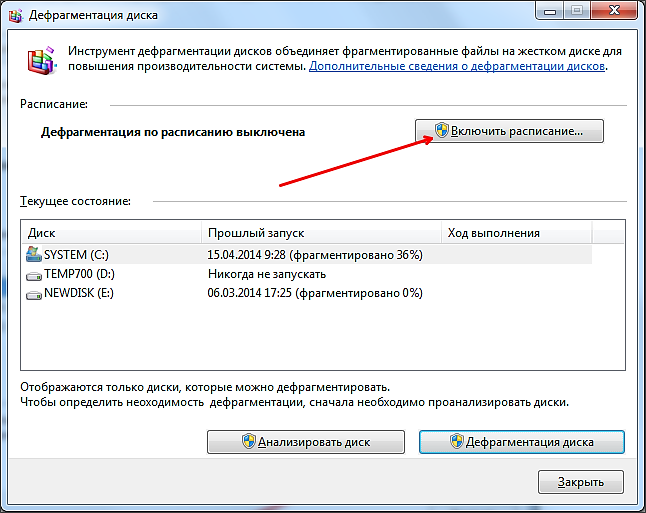
Η ενεργοποίηση προγραμματισμένης ανασυγκρότησης θα στερήσει τον χρήστη από τις ανησυχίες σχετικά με αυτήν τη διαδικασία.
Για την ανασυγκρότηση των δίσκων σας, υπάρχει μια ειδική εφαρμογή Auslogics Disk Defrag Free, η οποία μπορεί να λύσει το πρόβλημα εάν ο φορητός υπολογιστής "καθυστερήσει". Το βίντεο δείχνει και τις δύο μεθόδους ανασυγκρότησης:
Καθαρισμός του μητρώου και απενεργοποίηση περιττών προγραμμάτων αυτόματης εκτέλεσης
Όταν ενεργοποιείτε το φορητό υπολογιστή, ξεκινούν αυτόματα τα περιττά προγράμματα που επηρεάζουν άσχημα τη συνολική εργασία. Αυτό ενθαρρύνει τον μη αυτόματο καθαρισμό του μητρώου. Το μητρώο περιέχει δεδομένα στα οποία έχει πρόσβαση το λειτουργικό σύστημα κατά την εκκίνηση, τη ροή εργασίας και την ολοκλήρωσή του.
Σε αυτό μπορείτε να απενεργοποιήσετε την αυτόματη εκτέλεση περιττών προγραμμάτων εκτελώντας έναν απλό αλγόριθμο:
- Κάντε κλικ στο κουμπί έναρξης.
- Επιλέξτε την εντολή «όλα τα προγράμματα» - «τυπικά».
- Κάντε κλικ στο φάκελο "Εκκίνηση".
- Διαγράψτε όλα τα προγράμματα που δεν είναι επιθυμητά να ενεργοποιηθούν αυτόματα μετά την ενεργοποίηση του φορητού υπολογιστή.
Μια παρόμοια διαδικασία μπορεί να εκτελεστεί χρησιμοποιώντας το βοηθητικό πρόγραμμα MSConfig. Η διαδικασία καθαρισμού του μητρώου και απενεργοποίησης της αυτόματης εκτέλεσης περιττών προγραμμάτων μπορεί να προβληθεί στο βίντεο:
Έλεγχος του σκληρού δίσκου για κακούς τομείς
Οι κακοί τομείς είναι περιοχές του σκληρού δίσκου που έχουν χάσει τη λειτουργικότητά τους. Λόγω αυτού του προβλήματος, ο φορητός υπολογιστής δεν είναι σε θέση να παρέχει δεδομένα που εμπίπτουν στους «κακούς τομείς».
Η διαδικασία ελέγχου του σκληρού δίσκου για κακούς τομείς δεν είναι σε θέση να επιστρέψει τις πληροφορίες που λείπουν, αλλά αποτρέπει την επέκταση προβληματικών περιοχών και επιταχύνει τον φορητό υπολογιστή. Είναι εύκολο να εφαρμοστεί με απλές διαδικασίες:
- Ανοίξτε "ο υπολογιστής μου".
- Επιλέξτε την εντολή "ιδιότητες".
- Μεταβείτε στην υπηρεσία.
- Κάντε κλικ στην εντολή "Έλεγχος σκληρού δίσκου".
Η διαδικασία επαλήθευσης που περιγράφεται είναι η απλούστερη. Υπάρχουν πολλά άλλα εργαλεία για τον έλεγχο του σκληρού δίσκου για κακούς τομείς. Μεταξύ αυτών είναι το ενσωματωμένο βοηθητικό πρόγραμμα chkdsk, καθώς και οι εφαρμογές HDD Regenerator, Hitachi Drive Fitness Test, Victoria, Seagate Seatools. Το βίντεο δείχνει τον αλγόριθμο για την εφαρμογή της διαδικασίας χρησιμοποιώντας το πρόγραμμα HDDScan.
Έλεγχος φορητού υπολογιστή για ιούς
Η απότομη επιδείνωση της εργασίας σχετίζεται συνήθως με την εμφάνιση ιών που λαμβάνονται από το Διαδίκτυο ή με μολυσμένη μονάδα flash. Τα συστήματα προστασίας από ιούς όχι μόνο μπορούν να διαγνώσουν έναν υπολογιστή για κακόβουλα αντικείμενα, αλλά και να πραγματοποιήσουν τη «θεραπεία» τους - δηλαδή, να εξουδετερώσουν τον κίνδυνο.
Τα πιο συνηθισμένα antivirus περιλαμβάνουν:
- Avast.
- 360 Συνολική ασφάλεια.
- Panda Antivirus Pro.
- Έξυπνη ασφάλεια ESET NOD32.
- Κάσπερσκι
Οποιοδήποτε antivirus σαρώνει το φορητό υπολογιστή για κακόβουλα αντικείμενα και εμφανίζει το βαθμό της διαδικασίας.
Κάθε πρόγραμμα προστασίας από ιούς ενημερώνεται αυτόματα όταν είναι συνδεδεμένο στο Διαδίκτυο, αλλά δεν προσφέρουν όλοι δωρεάν την "επεξεργασία" αρχείων.
Έλεγχος του φορητού υπολογιστή για υπερθέρμανση
Η ιδανική θερμοκρασία για φορητό υπολογιστή είναι 35 βαθμούς. Με ένα τέτοιο δείκτη το μηχάνημα λειτουργεί σωστά και υπόκειται σε έγκαιρη ψύξη. Η αύξηση της θερμοκρασίας στους 60-65 βαθμούς μπορεί να προκαλέσει σοβαρές δυσλειτουργίες στο σύστημα: ο φορητός υπολογιστής παγώνει, χάνει την ικανότητά του να αποθηκεύει πληροφορίες, απενεργοποιείται αυτόματα.
Για να προσδιορίσετε τον ακριβή βαθμό θέρμανσης του φορητού υπολογιστή, μπορείτε να χρησιμοποιήσετε οποιαδήποτε από τις εφαρμογές:
- Speedfan
- HWMonitor.
- Βασική θερμοκρασία.
- MSI Afterburner.
- Ειδικότητα.
Αφού λάβετε δεδομένα σχετικά με τη θερμοκρασία του φορητού υπολογιστή, είναι σημαντικό να βρείτε την αιτία της υπερθέρμανσης και να την εξουδετερώσετε.
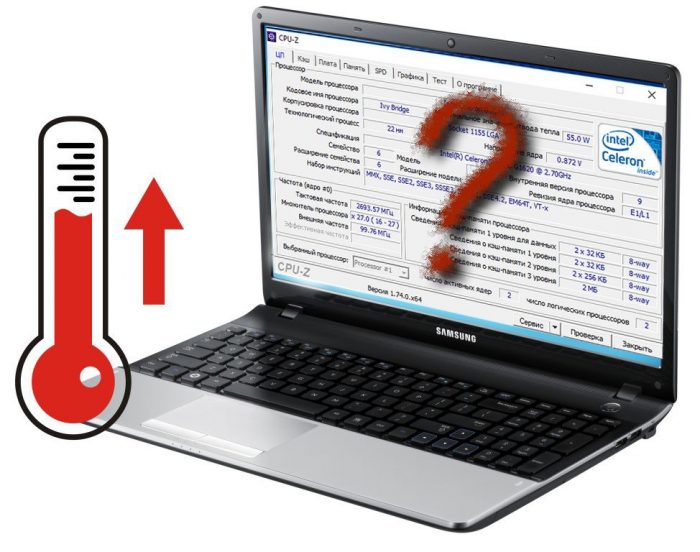
Για να αποφύγετε την υπερθέρμανση του φορητού υπολογιστή, πρέπει να τον απενεργοποιήσετε αμέσως μετά τη δουλειά
Οι λόγοι για την αύξηση της θερμοκρασίας μπορεί να είναι οι εξής:
- Σοβαρή απόφραξη στο σύστημα ψύξης.
- Ψυχρότερες δυσλειτουργίες.
- Υψηλή θερμοκρασία περιβάλλοντος.
- Υπερβολικό φορτίο στον σκληρό δίσκο.
- Υψηλή κατανάλωση ενέργειας.
Το Notebook δεν είναι ενημερωμένο - τι να κάνετε
Κάθε στοιχείο έχει τη δική του ημερομηνία λήξης. Εάν αυτό ισχύει για την τεχνολογία - η φθορά της οφείλεται στην απελευθέρωση νέων προγραμμάτων και στην εμφάνιση πιο προηγμένων λειτουργικών συστημάτων. Μερικές φορές το παλιό μοντέλο φορητού υπολογιστή αρχίζει να λειτουργεί αργά ήδη το δεύτερο έτος μετά την έναρξη λειτουργίας.
Για να εργαστείτε σε ισχυρούς επεξεργαστές γραφικών και να δοκιμάσετε ογκομετρικά παιχνίδια, η τεχνική πρέπει να ενημερώνεται περιοδικά. Μερικές φορές μπορείτε να το κάνετε χωρίς αντικατάσταση του σκληρού δίσκου, της κάρτας βίντεο ή της μνήμης RAM, αλλά ακόμη και αυτές οι καινοτομίες δεν θα εγγυηθούν την τέλεια λειτουργία του gadget. Για να μην ρωτήσω για άλλη μια φορά γιατί ο φορητός υπολογιστής είναι πολύ αργός, είναι σημαντικό να ακολουθήσετε απλές διαδικασίες για τον έλεγχο, προκειμένου να εντοπίσετε γρήγορα προβλήματα που έχουν προκύψει. Ο απλός κανόνας «είναι καλύτερο να αποτρέψεις ένα πρόβλημα παρά να το επιλύσεις» δεν έχει απογοητεύσει κανέναν!

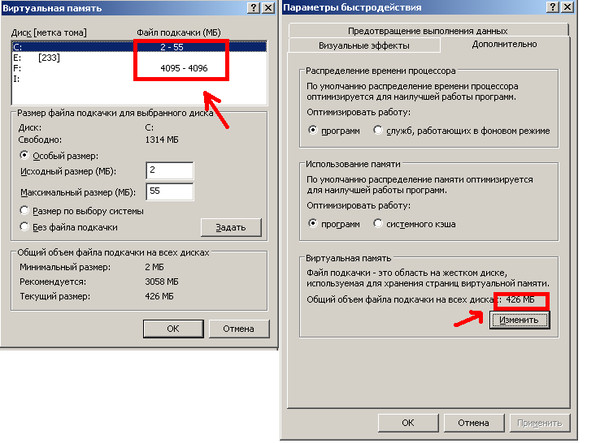
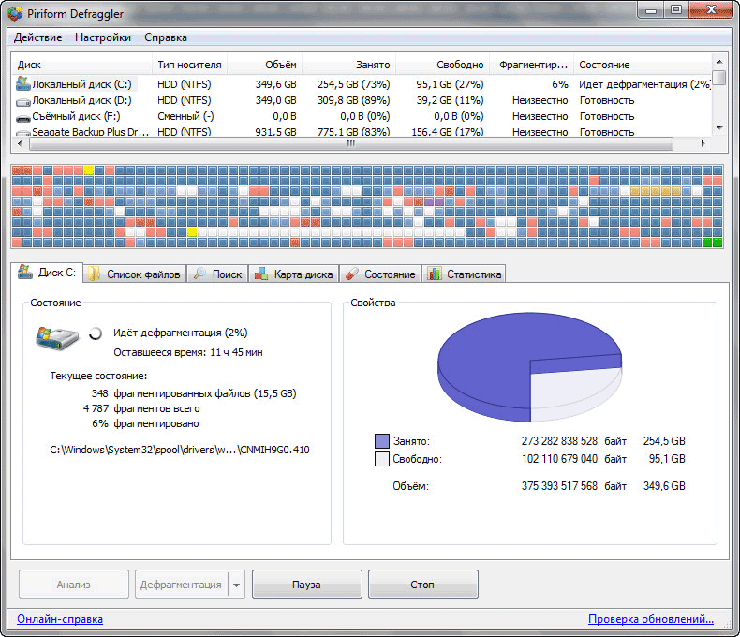
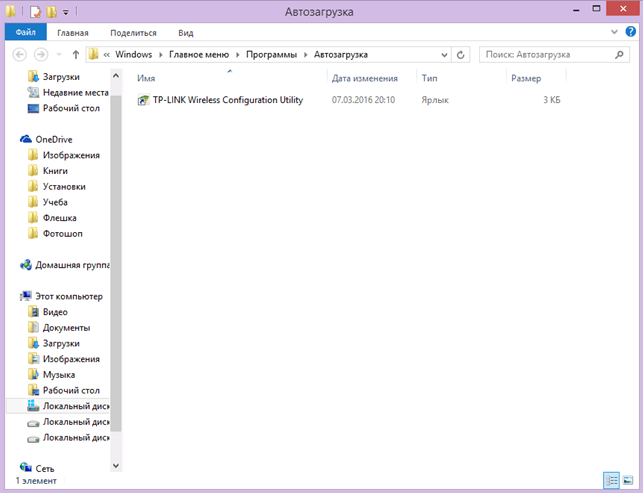
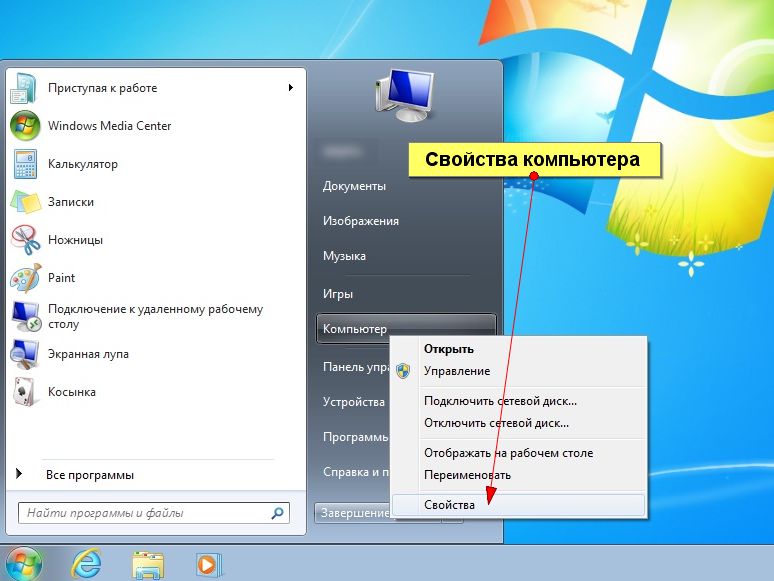
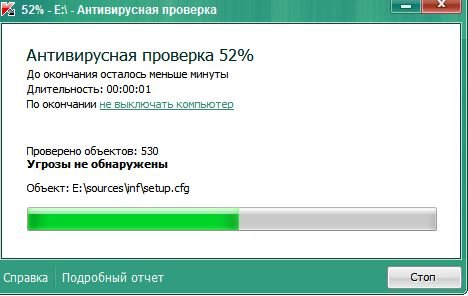
 Τι να κάνετε εάν το πληκτρολόγιο δεν λειτουργεί στον φορητό υπολογιστή
Τι να κάνετε εάν το πληκτρολόγιο δεν λειτουργεί στον φορητό υπολογιστή  Γιατί αναβοσβήνει η ένδειξη μπαταρίας στον φορητό υπολογιστή
Γιατί αναβοσβήνει η ένδειξη μπαταρίας στον φορητό υπολογιστή  Κλειδώστε και ξεκλειδώστε το πληκτρολόγιο σε φορητούς υπολογιστές διαφορετικών εμπορικών σημάτων
Κλειδώστε και ξεκλειδώστε το πληκτρολόγιο σε φορητούς υπολογιστές διαφορετικών εμπορικών σημάτων  Πώς να ελέγξετε και να δοκιμάσετε μια κάρτα βίντεο σε φορητό υπολογιστή
Πώς να ελέγξετε και να δοκιμάσετε μια κάρτα βίντεο σε φορητό υπολογιστή  Γιατί ο φορητός υπολογιστής δεν συνδέεται με Wi-Fi
Γιατί ο φορητός υπολογιστής δεν συνδέεται με Wi-Fi 

